文章详情页
Win10显示器颜色怎么校正?Win10显示器颜色校正方法
浏览:4日期:2022-09-19 16:17:11
最近有Win10用户反映,使用电脑的过程中,一直觉得显示器颜色的颜色看着很奇怪。其实,这是因为显示器颜色没有校正好导致的。那么,Win10显示器颜色怎么校正呢?下面,我们就一起往下看看Win10显示器颜色校正方法。
方法/步骤
1、右击桌面,选择“显示设置”;
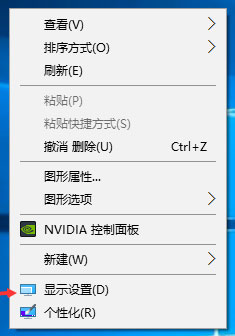
2、点击“系统”进入;
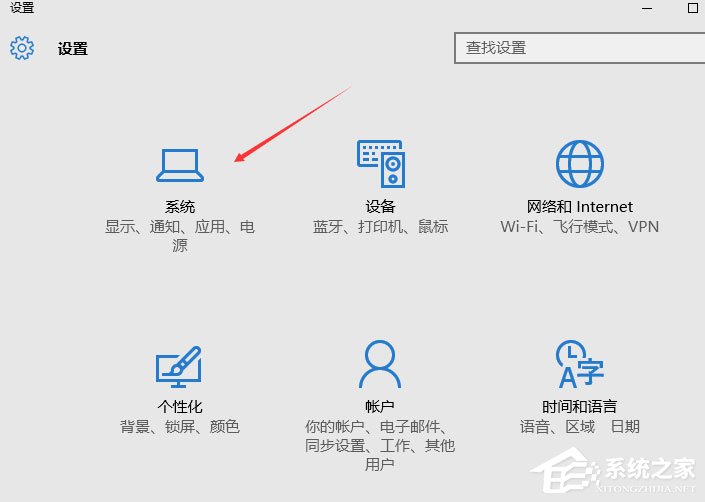
3、点击右边往下拉,找到蓝色字体的“高级显示设置”点击进入;
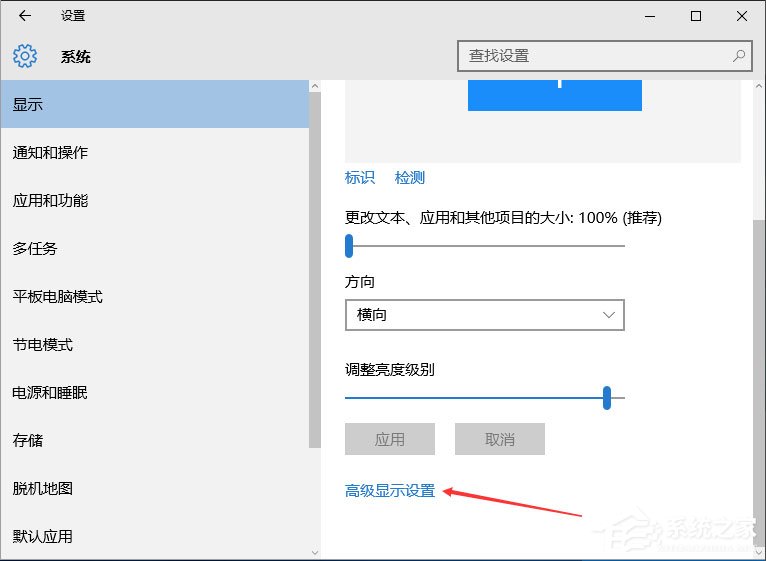
4、往下拉,找到蓝色的“颜色校正”点击进入;
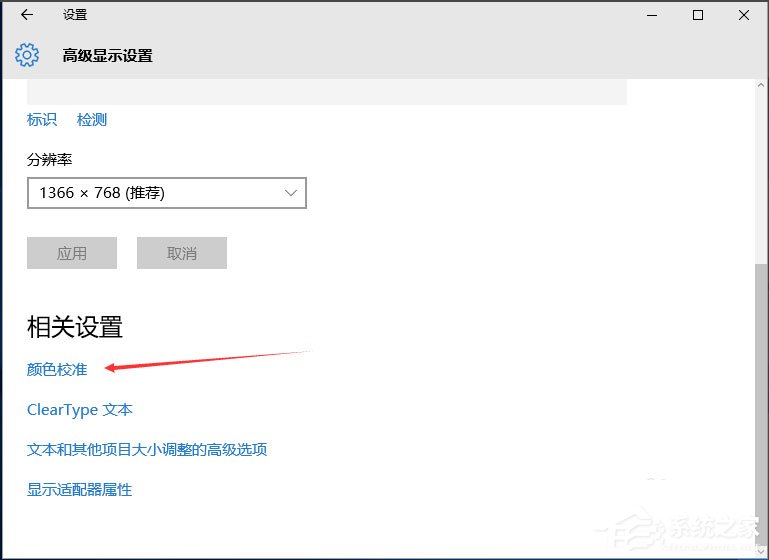
5、弹出了一个界面,按照界面说明,一直点击“下一步”;
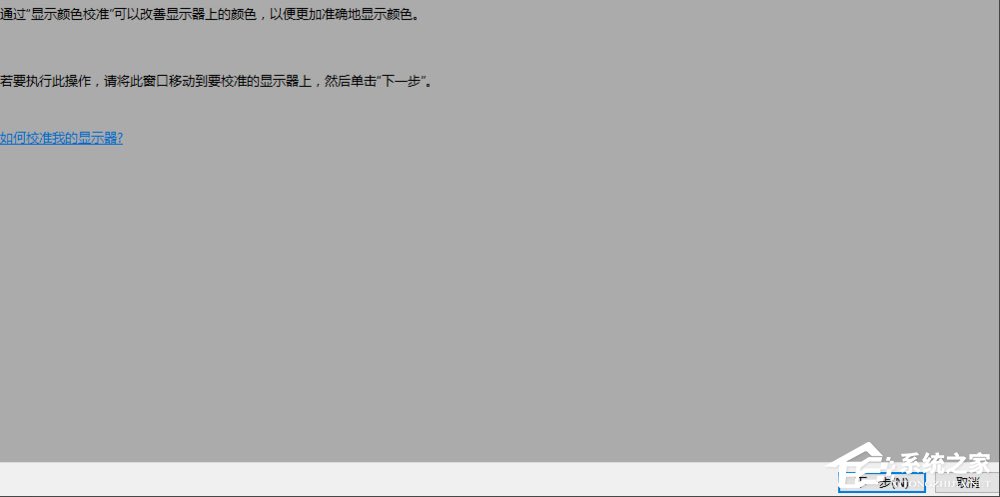
6、跳转到另一个界面,再一直点击“下一步”;
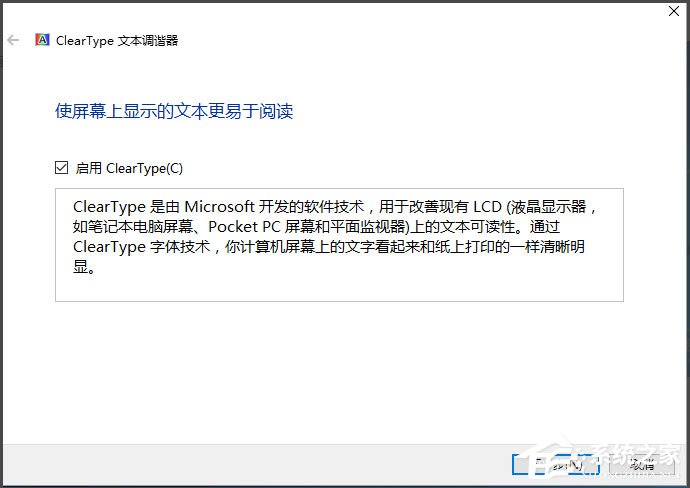
7、这样就校正完毕了,点击右下角的完成就可以了。
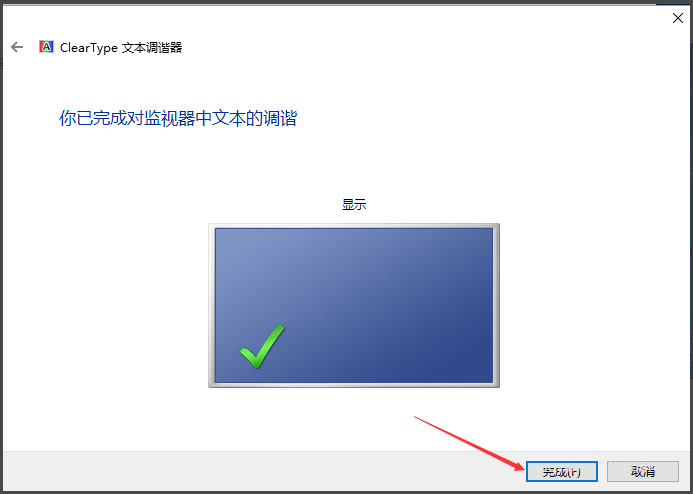
以上就是Win10显示器颜色校正方法,按照以上方法进行操作,相信显示器颜色就能恢复正常了。
相关文章:
1. FreeBSD FreeNAS安装图解教程2. Freebsd+IPFW结合使用防小规模DDOS攻击的配置方法3. Win11 Build预览版25276怎么启用新版文件管理器?4. CentOS7开启 BBR为VPS加速详解5. Windows Modules Installer Worker是什么进程?硬盘占用100%的原因分析6. KYLIN(麒麟系统)下如何安装MySQL5.07. Mac电脑Steam社区打不开怎么办?Mac无法打开Steam社区的解决方法8. UOS应用商店不能用怎么办? uos系统应用商店不能使用的解决办法9. CentOS7中无法找到pci find device函数的解决方法10. centos7怎么关闭ipv6仅使用ipv4?
排行榜

 网公网安备
网公网安备